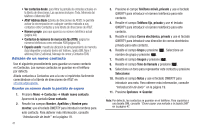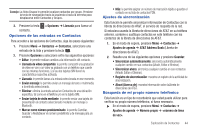Samsung SGH-A667 User Manual (user Manual) (ver.f10) (Spanish) - Page 50
Modo de FDN, Código PIN2
 |
View all Samsung SGH-A667 manuals
Add to My Manuals
Save this manual to your list of manuals |
Page 50 highlights
Modo de FDN El modo FDN (números de marcación fija), si es compatible con la tarjeta SIM, restringe las llamadas salientes a un grupo limitado de números telefónicos. Con esta característica activada, sólo puede realizar llamadas a los números telefónicos almacenados en la lista de FDN de la tarjeta SIM. Nota: Para poder añadir, cambiar o eliminar contactos en la lista de FDN, se debe establecer el modo FDN en Activado en la opción Menú ➔ Configuración ➔ Teléfono ➔ Seguridad ➔ Modo de marcación fija. Cambio de estado del modo de FDN 1. En el modo de espera, presione Menú ➔ Configuración ➔ Teléfono ➔ Seguridad. 2. Desplácese hasta el campo Modo de marcación fija y presione la tecla . 3. Seleccione Activado (para habilitar la marcación fija) o Desactivado para deshabilitar esta opción y presione Guardar. 4. Introduzca el Código PIN2 si seleccionó Activado. ¡Importante!: Con el Modo FDN activado, NO podrá marcar otros números que no sean los creados como números FDN. Creación de números FDN nuevos Con el modo de FDN activado, siga este procedimiento: 1.En el modo de espera, presione Menú ➔ Contactos ➔ Contactos de números de marcación fija. 2. Presione Opciones ➔ Crear contactos de FDN. 3. Introduzca el código PIN2 y presione la tecla . Nota: El código PIN2 lo proporciona su proveedor de servicio. 4. Presione Nombre y use el teclado QWERTY para introducir un nombre para este contacto FDN. 5. Presione Número telefónico y use el teclado QWERTY para introducir un número telefónico para este contacto FDN. 6. Resalte el campo de ubicación de la tarjeta SIM y use el teclado QWERTY para introducir un valor de ubicación para la entrada en la tarjeta SIM. 7. Presione Opciones ➔ Guardar para guardar la nueva entrada FDN. 8. Presione para regresar al modo de espera. 45